У багатьох дизайнерів, проектувальників і людей зі схожими професіями нерідко виникає питання, пов’язане з тим, як відкрити файл DWG онлайн.
Справа в тому, що це досить популярний формат відомої в світі проектування програми AutoCAD.
Для демонстрації креслень найчастіше використовують саме його. Але бувають ситуації, коли купувати ліцензійний AutoCAD необхідності немає, а проект потрібно просто подивитися.
Тоді на допомогу приходить можливість переглядати креслення прямо в браузері.
Причому це актуально для всіх поширених на сьогоднішній день операційних систем – Windows (причому навіть Windows Phone), Linux, OS X, а також мобільних платформ Android і iOS.
Ми розглянемо декілька найбільш зручних ресурсів, які дозволяють виконати поставлене завдання.
Зміст:
ShareCAD
Сайт sharecad.org є дуже зручною платформою, частини якої в тій чи іншій формі використовують інші ресурси.
Крім потрібного нам формату дана платформа може відкривати також DXF, DWF, HPGL і PLT – це якщо говорити про кресленнях.
Також вона працює з векторними і растровими форматами, 3D, а також архівами.
Щоб скористатися зробіть наступне:
1 Зайдіть на сайт org.
2 Натисніть «Завантажити». Вона являє собою піктограму папки синього кольору. Відкриється стандартне вікно, в якому потрібно вибрати місце розташування джерела. Зробіть це і креслення завантажиться.
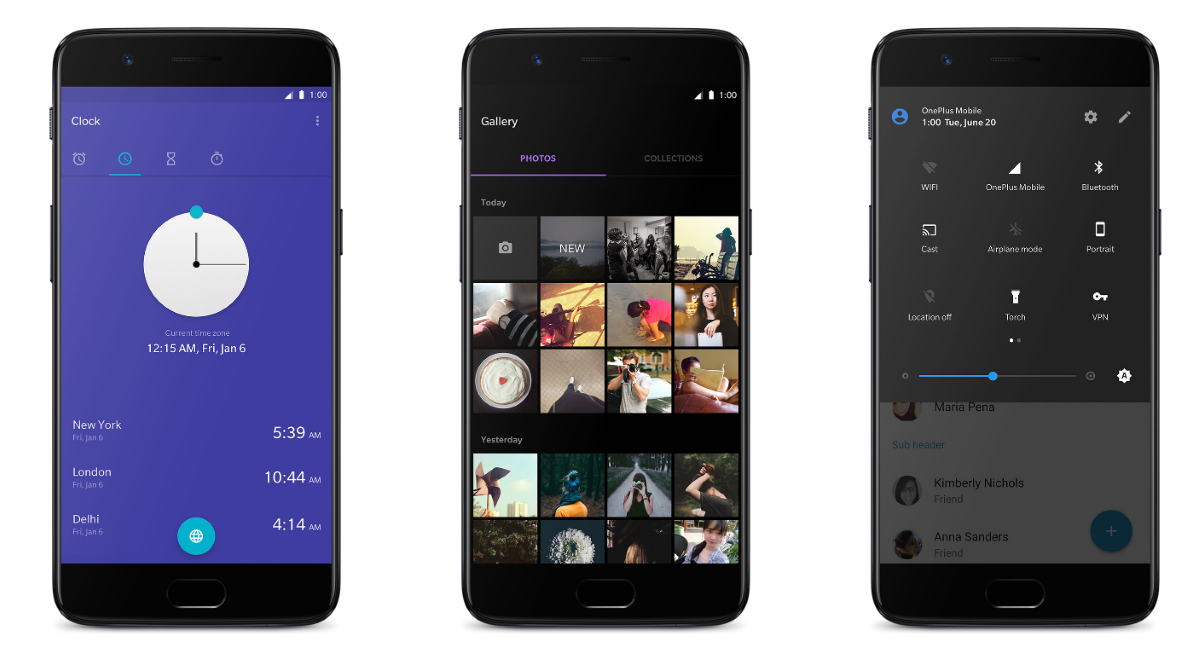
Рис. 1. Стартова сторінка
3Далі можна буде виконати різні маніпуляції із завантаженим файлом. Зокрема, вона дає можливість зробити наступне:
- роздрукувати модель (можна вибрати розмір листа і вказати інші стандартні параметри друку);
- поміняти фон (при натисканні на цю кнопку фон стає чорним, а при повторному натисканні – білим);
- вибрати вид – збоку, зверху, знизу, спереду, а також 4 види ізомерії;
- шари (актуально для 3D моделей);
- збільшити масштаб;
- зменшити масштаб;
- скидання всіх параметрів (зображення стає таким, яким він було відразу після відкриття);
- встановлення додаткових параметрів, зокрема, мова;
- поділитися – отримати посилання або скинути іншій людині через акаунт у соціальній мережі;
- увійти (мається на увазі в систему);
- API (для додавання функціоналу перегляду креслень).
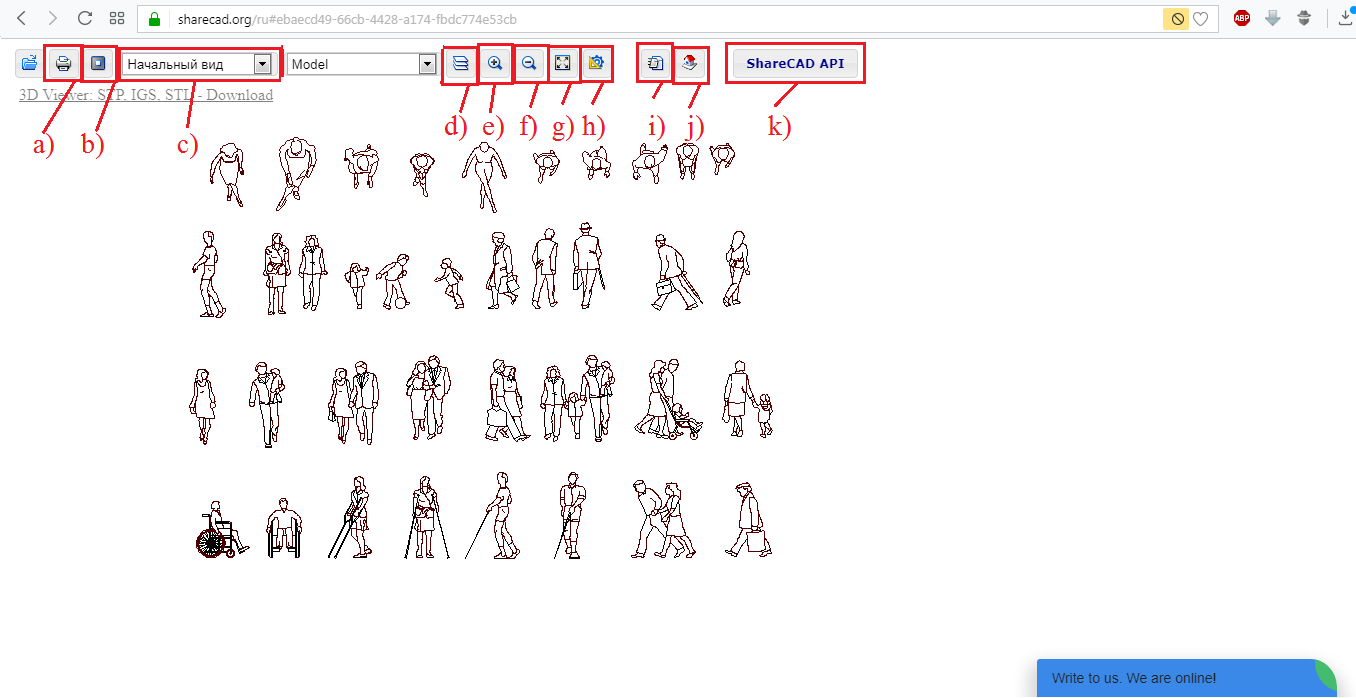
Рис. 2. Функції ресурсу
Завдяки таким простим дій можна не лише відкривати, а ще й виконувати різні дії з файлами формату DWG.
Читайте також:
Як вибрати графічний планшет для малювання на комп’ютері?
Огляд моніторів для дизайнерів: ТОП-5 моделей 2017 року
Рейтинг недорогих, але хороших планшетів 10 дюймів 2017 року
Чому запуск програми неможливий, якщо відсутній api-ms-win-crt-runtime?
program-pro.ru
На program-pro.ru також є API для перегляду креслень. Крім того, тут точно таким же чином можна працювати з векторними зображеннями, растровими картинками, архівами та проектами в 3D.
При цьому тут є обмеження на розмір файлу – максимум 50 Мб.
Примітно, що на сайті program-pro.ru є можливість працювати з сенсорним екраном. Масштабувати зображення можна за допомогою коліщатка мишки.
А рухати креслення можна за допомогою лівої кнопкою миші і курсору. Все гранично просто. В принципі, те ж саме було і в ShareCAD, але там для всього цього були ще й спеціальні клавіші вгорі.
Процес використання program-pro.ru виглядає наступним чином:
1 Відкрийте сайт program-pro.ru.
2 Натисніть на «Виберіть файл». Відкриється стандартне вікно, в якому також потрібно буде вказати, де знаходиться вихідний креслення. Зробіть це і натисніть кнопку «Завантажити».
3 Трохи нижче відкриється зображення. Як бачимо, на ньому представлено кілька обрізаний варіант ShareCAD, в якому є тільки кнопки масштабування, зміни фону, верств, а також повернення до стандартного вигляду.
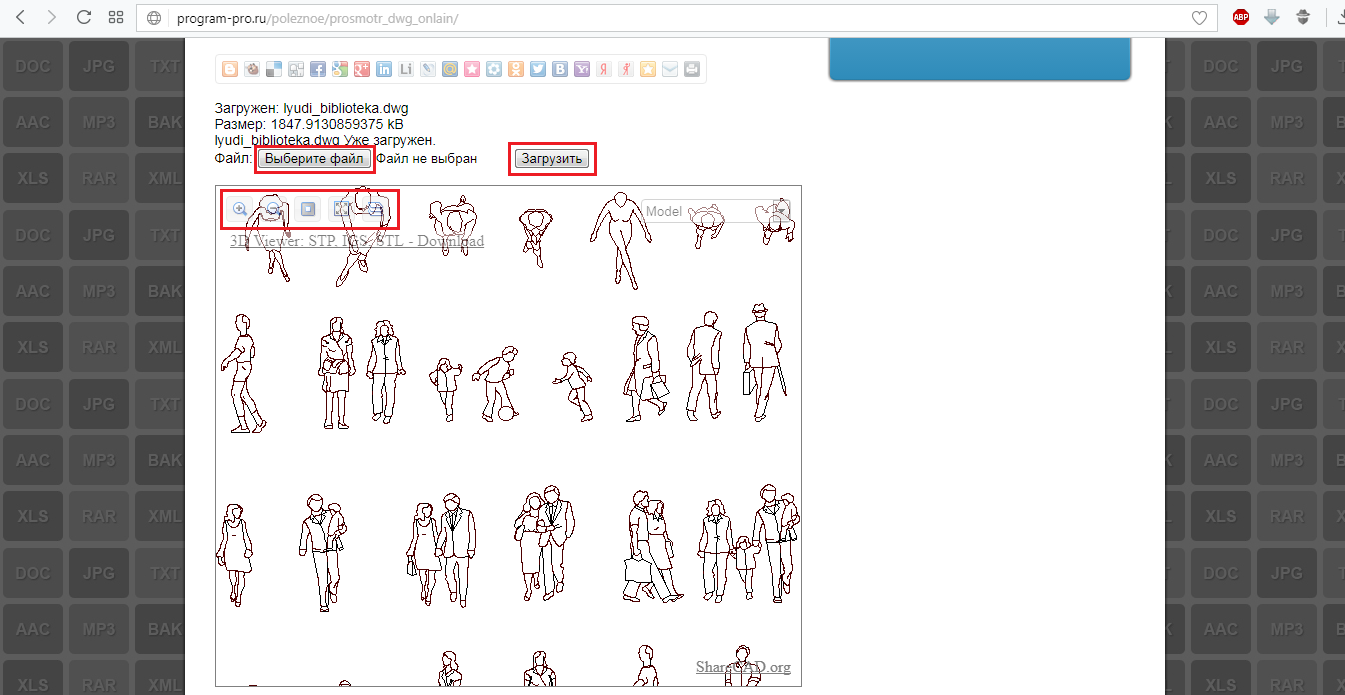
Рис. 3. Використання program-pro.ru для перегляду моделей
В принципі, таких ресурсів, які використовують API, дуже багато. Але наступний ресурс не такий.
Autodesk Перегляду
Це абсолютно унікальна платформа, яку не використовують інші ресурси. Для її використання потрібна реєстрація.
Але воно того варте так як Autodesk Viewer – набагато більш функціональний варіант в порівнянні з ShareCAD або будь-якими іншими варіантами.
3D моделі тут відображаються набагато більш детально і красиво.
Щоб використовувати платформу, зробіть наступне:
- Зайдіть на сайт і натисніть «Get Started Viewing».
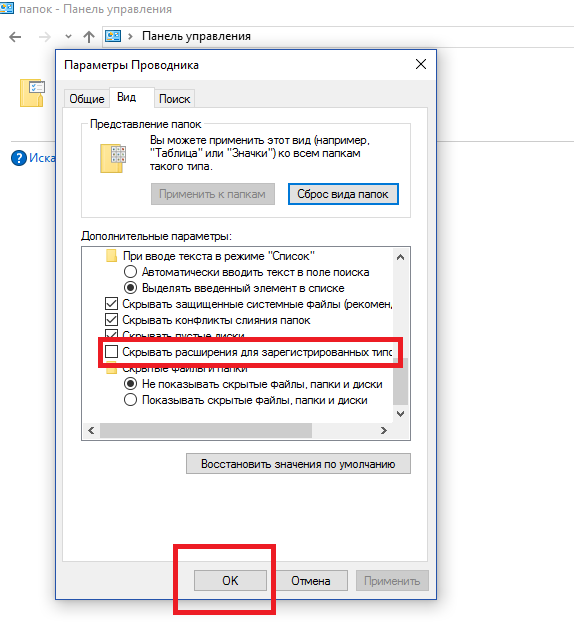
Рис. 4. Кнопка «Get Started Viewing» на Viewer
- З’явиться вікно авторизації. Якщо у вас вже є обліковий запис у системі, просто введіть адресу електронної пошти та натисніть «Далі». А якщо ні, натисніть на напис «Створити обліковий запис». В такому випадку потрібно буде ввести своє ПІБ, e-mail і інші дані, а також встановити пароль. На пошту прийде стандартне лист з посиланням на підтвердження реєстрації, яку потрібно відкрити. Після цього знову виконайте цей крок спочатку, тобто натисніть на «Get Started Viewing», але тепер уже спокійно введіть e-mail і натисніть «Далі».
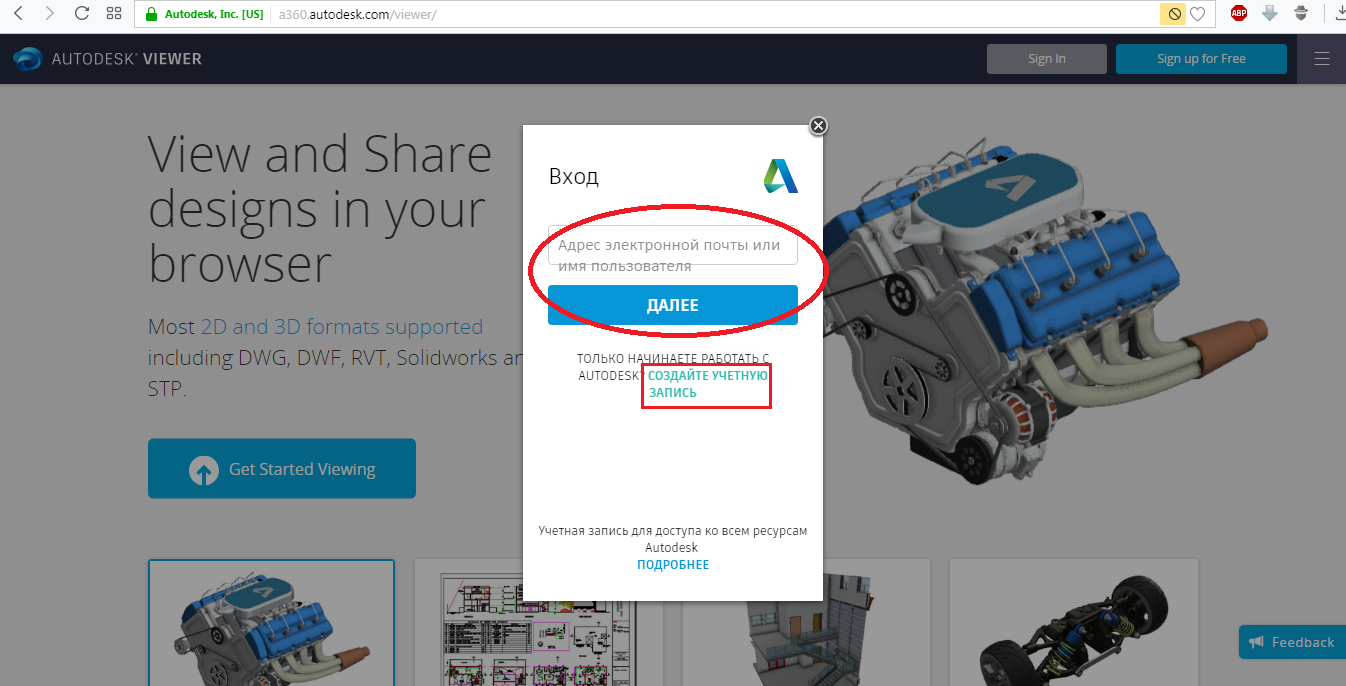
Рис. 5. Вікно авторизації в системі
- Авторизація також може статися і автоматично після того, як ви вказали всі дані в рамках реєстрації нового аккаунта. У будь-якому випадку ви потрапите на нову сторінку, де потрібно буде натиснути на «Upload new file».
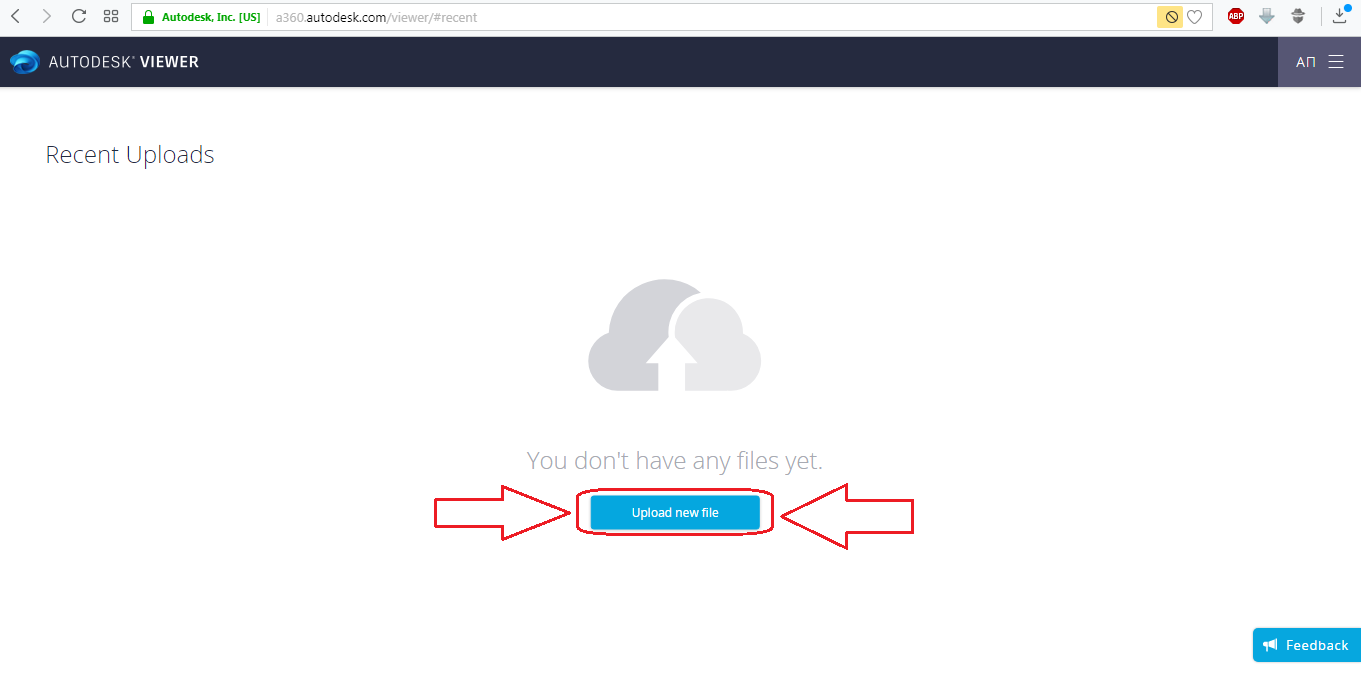
Рис. 6. Кнопка «Upload new file»
- Після натискання на цю кнопку з’являться варіанти завантаження. Якщо вибрати варіант «Select file», відкриється вікно, де слід вказати місце розташування вихідного проекту. Також завантажити модель можна через Dropbox, Box і Google Drive.
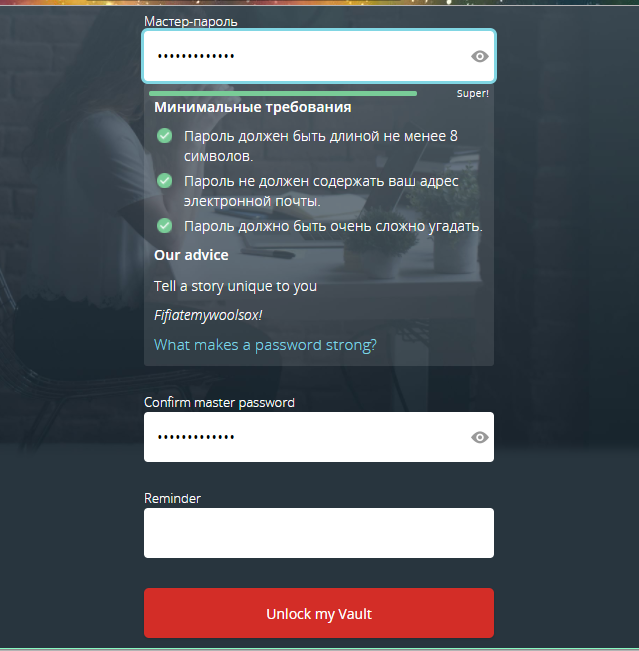
Рис. 7. Варіанти завантаження проекту
- Далі, власне, відкриється креслення. З ним можна буде виконувати наступні дії:
- додати коментар;
- роздрукувати на принтері або іншому друкуючому пристрої;
- зробити скріншот;
- поділитися посиланням з іншими користувачами;
- повернення до стану за замовчуванням;
- почати рухати креслення – для цього потрібно вибрати інструмент у вигляді піктограми руки і почати пересувати курсор миші зображення;
- збільшити/зменшити;
- виміряти відстань – потрібно буде задати початкову і кінцеву точки для вимірювання;
- робота з шарами;
- зміна властивостей креслення;
- додаткові налаштування.
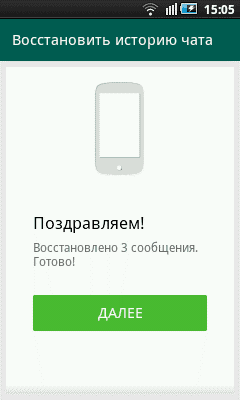
Рис. 8. Дії з кресленням
Як бачимо, в даному випадку використання засобу перегляду також досить просте, але сам ресурс набагато більш функціональний.
Якщо не виходить відкрити DWG, його в будь-який момент можна конвертувати в PDF. А з таким форматом працює величезна кількість онлайн сервісів і програм на комп’ютер.
Як це зробити простіше всього, показано у відео нижче.
Читайте також:
AnTuTu рейтинг 2017: 10 кращих смартфонів і планшетів червня
Розповідаємо про NDA: як правильно оформити договір і яка є відповідальність за його порушення
Вибираємо моноблок. Огляд популярних моделей
Хто такий [фрілансер] або [як нарешті почати працювати на себе]

















![[Огляд] Xiaomi MiJia M365 – відмінний [електросамокат] від надійного китайського виробника](http://web-city.org.ua/wp-content/uploads/2018/01/P1160682_1-218x150.jpg)













![[DNS probe finished no Internet] Як виправити помилку?](http://web-city.org.ua/wp-content/uploads/2018/01/1-42-218x150.jpg)































